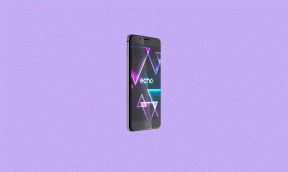Lejupielādējiet un atjauniniet EPSON TM-T88V draiveri sistēmā Windows
Literārs Mistrojums / / August 08, 2021
Atjaunināts 2021. gada 9. augustā: Šodien mēs esam pievienojuši lejupielādes saites jaunākajam EPSON TM-T88V draiverim, kas paredzēts Windows un klēpjdatoriem. Iepazīstieties ar jauno versiju, kas nodrošina bezmaksas funkcijas un labojumus jūsu EPSON printeriem.
Epson TM-T88V pieder termoprinteru sērijai, ko galvenokārt izmanto POS (Point of Sale). Tātad šim printerim ir draiveru atbalsts lielākajai daļai Windows izdevumu, ieskaitot Windows Embedded. Šis printeris ir dīkstāvē nelieliem drukas uzdevumiem, piemēram, maziem veikaliem vai norēķinu pakalpojumiem.
Tātad, ja vēlaties savienot šo printeri ar datoru ar Windows 10, lai izmantotu šo printeri kopā ar POS programmatūru, to var izdarīt viegli. Vairumā gadījumu draiveris tiks instalēts automātiski, izmantojot printera USB savienojumu. EPSON printeriem ir draivera kompaktdisks, taču jūs joprojām varat lejupielādēt un atjaunināt Epson TM-T88V printeru sērijas draiverus, ja esat nepareizi ievietojis tā draivera kompaktdisku.

Lapas saturs
-
Lejupielādēt un atjaunināt EPSON TM-T88V draiveri operētājsistēmā Windows?
- 1. darbība: lejupielādējiet draiverus
- 2. darbība: instalējiet draiveri
- 3. darbība. Printera pievienošana un noklusējuma iestatīšana
- Secinājums
Lejupielādēt un atjaunināt EPSON TM-T88V draiveri operētājsistēmā Windows?
Šajā rakstā tiks paskaidrots, kā lejupielādēt un instalēt vai atjaunināt nepieciešamos draiverus datoram Windows 10. Šajā rakstā minētie draiveri ir no Epson oficiālās vietnes.
1. darbība: lejupielādējiet draiverus
Vispirms apmeklējiet EPSON TM-T88V printera draiveru oficiālo lejupielādes lapu un lejupielādējiet tos. Tātad, lai to izdarītu:
- Atveriet šo saite pārlūkprogrammā.

- Šī ir oficiālā draiveru lejupielādes lapa.
- Tāpēc ritiniet uz leju un noklikšķiniet uz Piekrītu noteikumiem un nosacījumiem.

- Visbeidzot, noklikšķiniet uz lejupielādes pogas zem tā.
Lejupielāde jāsāk tūlīt. Pēc lejupielādes varat sekot instalēšanai.
2. darbība: instalējiet draiveri
Tātad pēc lejupielādes jūs varat viegli instalēt draiveri tāpat kā jebkuru citu programmatūru. Tā darīt:
- Atveriet vietu, kurā lejupielādējāt draivera programmatūru.
- Veiciet dubultklikšķi uz faila, lai sāktu instalēšanu.
- Izpildiet ekrānā redzamos norādījumus, lai turpinātu instalēšanu.

- Ja tiek prasīts, pievienojiet printeri datoram, izmantojot komplektācijā iekļauto kabeli.
Tieši tā. Jūs esat veiksmīgi instalējis printera draiverus.
3. darbība. Printera pievienošana un noklusējuma iestatīšana
Kad draiveris ir instalēts, dažos gadījumos printeris var būt jāpievieno manuāli no vadības paneļa. Tā darīt,
Reklāmas
- Atveriet lodziņu Palaist, vienlaikus nospiežot visu taustiņu un R taustiņu.
- Ak, uzvedne, ierakstiet KontrolePrinteris un nospiediet enter.
- Loga augšdaļā noklikšķiniet uz Pievienot printeri.

- Tagad instalētajam printerim vajadzētu parādīties sarakstā, pieņemot, ka esat to pievienojis datoram.
- Noklikšķiniet uz tā, lai sāktu instalēšanu.
Instalēšanas beigās logi liks jums izdrukāt testa lapu. Noklikšķiniet uz Pārbaudīt, vai tas darbojas, vai arī jums, iespējams, būs jāpārkonfigurē printeris.
Ja viss darbojas, ar peles labo pogu noklikšķiniet uz printera un atlasiet iestatīt noklusējumu, lai padarītu to par noklusējuma printeri. Lai nākamajā reizē, kad izdosit izdruku savā POS programmatūrā, tas tiktu saņemts tieši no jūsu Epson TM-T88V printera, nevis no jebkura cita datora pievienota printera.
Secinājums
Kā redzat, draiveru instalēšana jūsu Epson TM-T88V printerim ir ļoti vienkārša. Bet vienmēr pārliecinieties, vai lejupielādējat draiverus, tikai paņemiet šajā rakstā minēto oficiālo vietni. Tādā veidā jūs varat būt drošs pret jebkāda veida ļaunprātīgu programmatūru, kas var būt iesaistīta, atklājot informāciju no trešās puses vietnes.
Redaktora izvēle:
- Lejupielādējiet Epson L3110 draiveri operētājsistēmai Windows 10, 8 vai 7
- Labojums: printeris turpina drukāt dokumentus apgrieztā krāsu shēmā
- Lejupielādējiet Clownfish balss mainītāju vietnē Discord
- Kā izdzēst gaidītos atjauninājumus operētājsistēmā Windows 10
- Kā koplietot ekrānu neveiklā režīmā?

![Kā instalēt AOSP Android 10 General Mobile GM 8 [GSI Treble Build]](/f/997d4a56e5712adb2803d73f4e5c292d.jpg?width=288&height=384)